Hàm CALENDAR trong Power BI là một công cụ hữu ích giúp tạo bảng chứa chuỗi thời gian liên tục. Bài viết này sẽ hướng dẫn chi tiết về cách sử dụng hàm CALENDAR, từ cấu trúc, tham số, giá trị trả về đến các ví dụ minh họa.
Hàm CALENDAR cho phép bạn tạo một bảng chứa một cột duy nhất, bao gồm các giá trị thời gian liên tiếp. Chuỗi thời gian này được xác định bởi hai tham số đầu vào: ngày bắt đầu và ngày kết thúc.
Cấu trúc và Tham số của Hàm CALENDAR
Cấu trúc của hàm CALENDAR khá đơn giản:
CALENDAR(<start_date>, <end_date>)Trong đó:
<start_date>: Giá trị thời gian bắt đầu chuỗi. Bạn có thể sử dụng hàmDATEhoặc các hàm DAX khác để tạo giá trị ngày này.<end_date>: Giá trị thời gian kết thúc chuỗi. Tương tự như<start_date>, bạn có thể dùng hàmDATEhoặc các hàm DAX khác.
Giá trị Trả Về
Hàm CALENDAR trả về một bảng chỉ gồm một cột. Cột này chứa các giá trị thời gian liên tục, bắt đầu từ <start_date> và kết thúc tại <end_date>.
Lưu ý khi Sử dụng Hàm CALENDAR
Điều quan trọng cần lưu ý là hàm sẽ báo lỗi nếu <start_date> lớn hơn <end_date>. Hãy đảm bảo ngày bắt đầu luôn nhỏ hơn hoặc bằng ngày kết thúc.
Ví dụ về Hàm CALENDAR trong Power BI
Để minh họa cách sử dụng hàm CALENDAR, chúng ta hãy xem xét ví dụ sau: Đếm số ngày trong khoảng thời gian từ 12/01/2019 đến 25/02/2019.
COUNTROWS( CALENDAR( DATE(2019, 1, 12), DATE(2019, 2, 25) ) ) Ví dụ về hàm CALENDAR trong Power BI
Ví dụ về hàm CALENDAR trong Power BI
Phân tích ví dụ:
DATE(2019, 1, 12)vàDATE(2019, 2, 25)lần lượt xác định ngày bắt đầu và ngày kết thúc.CALENDARtạo ra một bảng chứa chuỗi thời gian từ 12/01/2019 đến 25/02/2019.COUNTROWSđếm số dòng trong bảng kết quả của hàmCALENDAR, tức là số ngày trong khoảng thời gian đã cho.
Tổng kết
Hàm CALENDAR là một hàm DAX cơ bản nhưng rất mạnh mẽ trong Power BI. Nó giúp tạo chuỗi thời gian liên tục, hỗ trợ đắc lực cho việc phân tích dữ liệu theo thời gian. Hiểu rõ cách sử dụng hàm CALENDAR sẽ giúp bạn khai thác tối đa khả năng của Power BI trong việc phân tích và trực quan hóa dữ liệu.


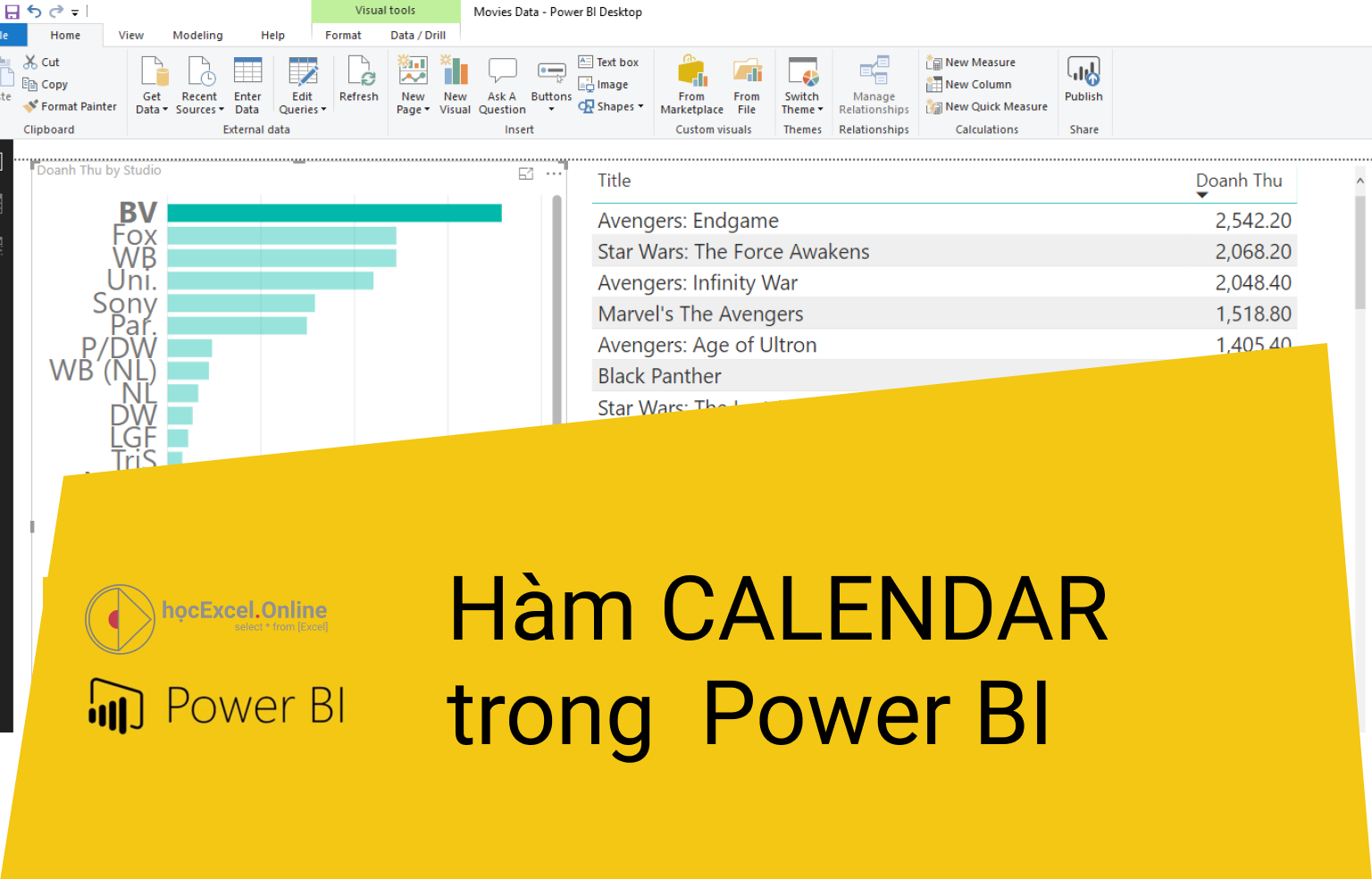











Discussion about this post